
Kontuan izan dut kasu desberdinetan grabazioa grabatzetik babestuta dagoen mezua hainbat arrazoirengatik ager daitekeela. Askotan Windows-en ezarpenak direla eta, baina batzuetan hondatu gabeko flash unitatearen ondorioz. Aukera guztiak ukituz eta egokiak dira babes-metodoak Windows 10, 8.1 edo Windows 7. zenbakian kentzeko. Zerbait guztiz argia ez bada, orduan bideo bat dago ia modu guztiak zuzentzeko erakutsi duten artikuluaren behealdean errorea.
Oharrak: USB flash unitateak daude grabazio fisikoko etengailua, normalean blokeo bidez edo blokeoaren irudia (egiaztatu eta mugitu, eta batzuetan ez da apurtzen eta ez da atzera egiten).

Idazteko babestutako flash drive-ren azpian, SD memoria txartela edo microSD txartela SD formatuaren bidez konektatuta dagoenean, arreta jarri bi ñabardura:
- SD Memoria Txartelak eta MicroSD egokitzaileak SD-k etengabeko posizioen alboko etengailua dute - Grabazioaren babesa, bigarrena onartzen da.
- Sarritan, etengailu hau hausten da, ondorioz, grabazioaren aurkako etengabeko babesa lor dezakegu, "palanka" posizioa edozein dela ere. Hau erraz konpontzen da egokitzailea ordezkatuz, bertan badago eta zailagoa bada formatu osoko SD memoria txartel baten kasuan.
Babesa USBtik idaztearengandik kentzen dugu Windows Erregistro Editorean

Akatsa zuzentzeko lehen bidea egiteko, erregistro editorea beharko da:
- Hasteko, Windows + R teklak teklatuan sakatu eta Regedit-en sakatu ditzakezu eta, ondoren, sakatu Sartu.
- Erregistro editorearen ezkerreko aldean, erregistro editorearen partizioaren egitura ikusiko duzu, aurkitzeko sektorea_local_machine \ system \ currentcontrolset \ control \ storageAvicepolicies Nola irakurri daitekeela, eta ondoren irakurri
- Atal hau aurkezten bada, hautatu eta begiratu erregistro editorearen eskuinaldean, WritProtect eta 1. balioa duen parametroa dagoen ala ez (balio honek errore bat grabatzeko errorea sor dezake). Hala bada, egin klik bi aldiz eta "esanahia" eremuan, sartu 0 (zero). Gorde ondoren, aldatu aldaketak, itxi erregistro editorea, kendu USB flash unitatea eta berrabiarazi ordenagailua. Egiaztatu akatsa konpondu den ala ez.
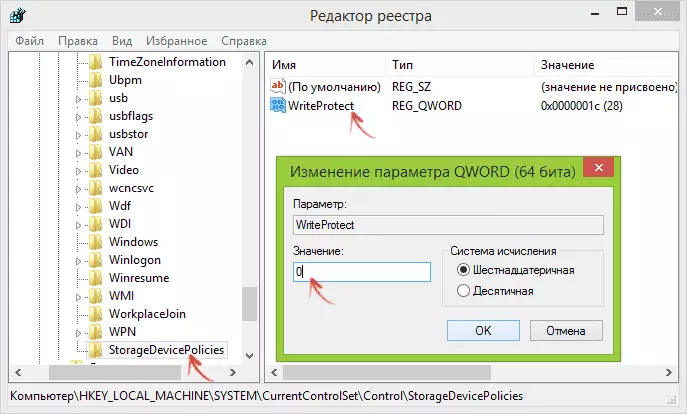
- Horrelako partizioik ez badago, egin klik eskuineko botoiaz goiko mailan (kontrola) eta hautatu "Sortu atal bat". ITZULI ITENGOVICICICEPOLICES eta hautatu.
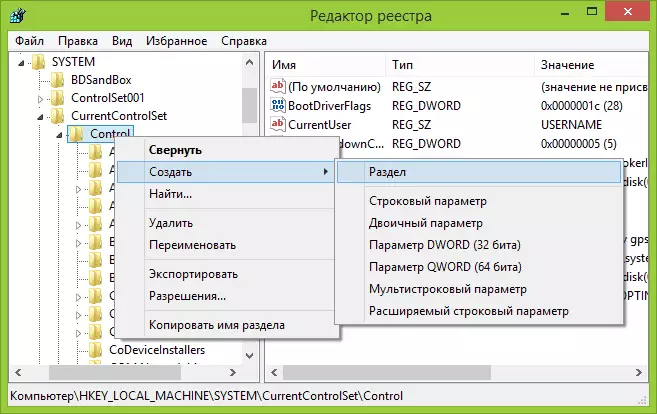
- Ondoren, egin klik eskuineko botoiarekin eskuineko eremuan eta hautatu "Dword32" (x64 leihoetarako ere). ITZULKETA IKUSI ETA IKUSI 0. EMAITZEN BAT 0. Gainera, aurreko kasuan bezala, itxi erregistro editorea, kendu USB unitatea eta berrabiarazi ordenagailua. Horren ondoren, akatsak gorde duen ala ez egiaztatu dezakezu.
Gainera, egiaztatu 2. erregistroko atalak
HKEY_LOCAL_MACHINE \ software \ Policies \ Microsoft \ Windows \ hkey_current_user \ software \ policies \ microsoft \ windows \ removeablestoragevices \Berez, atal hau erregistroan falta da (eta, ez baduzu, ez da bertan ez dagoela esan nahi). Aldejengabeko eskaeraren atala badago, arreta jarri azpiatal azpiatalean eta bertan sartu deny_write, deny_read, denya_execute, parametro horien 1etik 1era, debekatzea debekatzea, irakurtzea eta aldaezinak diren diskoetatik grabatzea debekatzen dute.
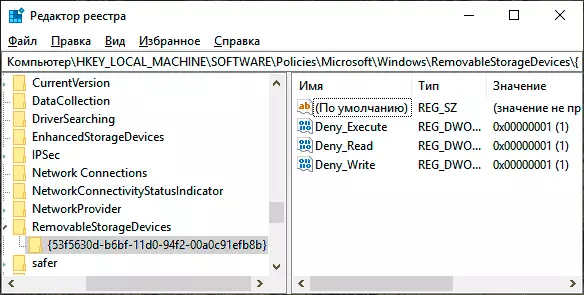
Ezabatu horrelako parametroak - honek grabazioaren babesa kendu beharko luke. Berrabiarazi ordenagailua (nahikoa izan daiteke USB flash drive desaktibatzea eta berriro konektatzea): grabaketatik flash unitatea babesteko arazoa konpondu behar da.
Nola kendu babesea komando lerroan idatziz
Disko USB errorea kentzen lagun dezakeen beste modu bat, bat-batean errorea erakusten du grabatzean - komando gonbiaren gaineko babesa kentzeko.Horretarako, egin hau:
- Exekutatu komandoaren gonbita administratzailearen izenean (Windows 10-en zereginen barran egiteko modu errazena da zeregin-barran, Windows 8.1-en. Egin klik eskuineko botoiaren gainean, Windows 7 - eskuineko botoiaren bidez komando lerroa hasierako menuan).
- Komando gonbita, sartu Diskpart eta sakatu Sartu. Ondoren, sartu zerrendako disko komandoa eta aurkitu zure flash drive disko zerrendan, beharko duzu. Idatzi hurrengo komandoak Sartu sakatu ondoren sakatuz.
- Hautatu diskoa (non n flash unitate kopurua aurreko urratsean)
- Atributuak Diskoa garbi irakurtzen da
- Irteera
Itxi komando lerroa, desaktibatu eta berriro konektatu USB flash drive, eta saiatu flash unitate batekin edozein ekintza egiten, adibidez, formatu edo edozein informazio erregistratu akatsa desagertu den ala ez egiaztatzeko.
Record Drive Flash Drives Transction, Kingston, Silikonaren eta beste batzuentzako irtenbide bat da
USB fabrikatzaileen fabrikatzaile askok beren baliabideak sortzen dituzte flash unitateekin eta memoria txartelekin akatsak zuzentzeko. Askotan aztertzen ari dira kontuan hartuta, babesa kentzeko aukera emanez. Erabilera guztien xehetasunak: flash unitateak konpontzeko programak.
Bideo instrukzioa
Jarraian, errore honen bideoa dago, goian deskribatutako metodo guztiak erakusten dituena. Agian arazoari aurre egiten lagunduko dizu.
Planteamendu bat arazoa konpontzen lagundu duzula espero dut. Bestela, gomendatzen dut zure USB flash drive beste ordenagailu edo ordenagailu eramangarrian egiaztatzea: horrek zehaztuko du sistemaren parametroen babesa idaztea eta bere buruari errua emateko.
